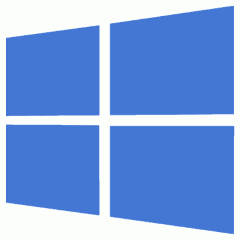Microsoft nabízí bezplatně Windows 10 formou upgradu
pro stávající počítače (či tablety), a to po dobu jednoho roku. Podobně
rozsáhlá nabídka tady nebyla, teprve Desítky učinily upgrady zajímavými, aspoň
v rámci univerza Windows. Možnost bezplatně přejít se nicméně blíží ke
konci. V tomto článku shrneme všechno důležité, abyste věděli, jestli má
smysl se o přechod pokoušet, jak
přejít nebo co si pohlídat.
Do kdy nabídka platí a koho se týká?
Možnost bezplatně přejít na Windows 10 se týká pouze
domácího uživatelstva, nikoli firem. Ačkoli se vám může podařit přejít na
Desítky z pirátské instalace Windows, licenci tím nezlegalizujete. Nabídka
se vztahuje na zařízení s Windows 7 SP1 a Windows 8.1
v běžných edicích jako Home Premium a Professional. Starší stroje
s např. Windows Vista tím pádem nárok nemají. Chcete-li na takovém
zařízení upgradovat, budete si muset upgrade zakoupit.
Čas na získání nároku na bezplatnou licenci Desítek máte do 29. července 2016.
Po tomto datu akce skončí a jedinou možností, jak přejít na Desítky, bude
standardní placená licence, která začíná na zhruba třech tisících korunách.
Původně jsme se domníval, že Microsoft akci bezplatného upgradu prodlouží,
protože si myslím, že nikomu neubližuje, leda úplně minimálně, ale v tuto
chvíli bych na to nesázel.

Nabídka Start může být na kterémkoli zařízení malá…
Před několika týdny dal Microsoft na svém blogu jasně
najevo, že 29. července možnost bezplatně upgradovat skončí a jedinou výjimkou budou zdravotně postižení
lidé. Pokud ale chcete na Desítky na svém počítači jednou přejít,
ale nechcete na nich fungovat v tuto chvíli, máte možnost, jak si
bezplatný upgrade pojistit. O tom dále.
Jak je to s licencemi?
Microsoft upgraduje stávající zařízení, nechce ostatně
z Windows učinit freeware. Aspoň ne v roce 2016. Rád by ale snížil
fragmentaci platformy a nabídl všem moderní zážitek. Pomůže mu to ostatně
naplnit svou vizi. Proto nabízí možnost bezplatně přejít. Zdůrazňuji, že samotný
upgrade tak není přenositelný, takže můžete Desítky využívat vždy pouze na
tom počítači, na němž jste upgradovali.
Počítá se s tím, že nové stroje mají Desítky
přeinstalované. Což je správný předpoklad, většina lidí získává operační systém
s nákupem nového počítače. Proto nyní můžete starší stroje na Desítky
povýšit bezplatně, do budoucna budete Windows (10) nadále získávat při
nákupu nových strojů.
Akt upgradu nezruší vaši stávající licenci Windows.
Podkladová licence Windows, která je, jak již bylo výše uvedeno, požadavkem
nutným k získání nároku na bezplatný upgrade, vám zůstává. Platí ale to,
že nelze současně používat starší a nový Windows. Kdyby se vám Desítky
nelíbily, můžete se klidně vrátit k předchozí verzi systému, k níž
vlastníte licenci. Podobně jako v předchozím případě platí, že tímto
krokem získaný nárok na upgrade tím opět nepřicházíte.

…nebo naopak velká. Na rozdíl od Windows 8 to máte ve svých rukou
K Desítkám se na daném počítači můžete kdykoli
vrátit, podobně jako se můžete vrátit ke starší verzi Windows. Na daném
zařízenou tedy můžete používat kteroukoli z vlastněných verzí Windows, jen
ne nikdy obě naráz. Neplatí ani to, že si na jednom počítači necháte starší
Windows a získané Desítky budete používat na jiném. V tomto případě
zasahuje jednak pravidlo o nepřenositelnosti upgradu, jednak licenční
podmínky upgradu.
Pokud vlastníte krabicovou verzi Sedmiček či Osmiček,
která je přenositelná, i v tomto případě platí, že Desítky získané
jako bezplatný upgrade přenášet nelze. Pokud ale např. koupíte nový počítač a
starší odevzdáte do sběrného dvora, můžete na novém stroji opět používat svoji
krabicovou verzi Windows 7 či 8.1.
Jak Microsoft ví, že mám nárok Desítky
bezplatně používat?
Jak jsme značil výše, akce s bezplatným přechodem na
Windows 10 skončí v červenci. Kdybyste měli dojem, že chcete ještě
pár měsíců nebo i let počkat, než na svůj stávající počítač Desítky
pustíte, můžete si bezplatný upgrade pojistit. Microsoft při upgradu negeneruje
licenční klíče. Přistoupil k zajímavému, ale málo známému řešení.
Při upgradu se na servery Microsoftu uloží otisk
hardwaru, který váš počítač jednoznačně identifikuje. Tím získáte nárok
používat Desítky na daném zařízení, takže teoreticky stačí, když provedete
upgrade dnes a pak se zase vrátíte k předchozí instalaci Windows 7
či 8.1. I kdybyste se rozhodli Desítky nainstalovat za rok, mělo by
to jít.
Nevíme ale přesně, co se ukládá. V minulosti se
stalo, že již někdo nabídku bezplatného upgradu využil, ale později se mu
nepodařilo Desítky po instalaci aktivovat. Těchto případů je sice jistě
minimum, ale s aktivací počítače teoreticky problémy nastat mohou. Proto
odmítám skálopevně tvrdit, že když dnes získáte nárok přejít na vašem počítači
na Desítky, ale reálně je budete chtít používat až za rok, obejde se to bez komplikací.

Nabídka bezplatného upgradu je dostupná vedle hodin
Mělo by to jít a pravděpodobně půjde, aktivační proces
nicméně může selhat. Jak jsem uvedl, nevíme přesně, které komponenty hrají
úlohu v ověření, takže teoreticky jakákoli změna konfigurace počítače může
způsobit problém, protože starší otisk nebude odpovídat stroji, který dnes
vlastníte.
Proti tomu se naštěstí budete moct pojistit, ale až od
Windows 10 v1607, přičemž tato verze vyjde až 2. srpna.
Bude však obsahovat možnost propojit získanou licenci s účtem Microsoft.
Kdyby pak došlo k problémům při ověření, bude tak možné tyto problémy
snadno vyřešit. V opačném případě vás čeká telefonát na zákaznickou linku
Microsoftu.
Pokud si chcete bezplatnou licenci uchovat pro budoucnost
s tím, že Desítky dnes ještě používat nechcete, upgradujte stávající
počítač na samém konci nabídky, tj. 29. července, a vyčkejte do
2. srpna. V tento den pak aktualizujte na Windows 10 v1607,
v nich propojte získanou licenci s účtem Microsoft a pak se teprve
vraťte k předchozí verzi Windows. Je to mírně krkolomná trať, ale
představuje nejlepší pojistku proti tomu, kdyby servery Microsoftu za čas
nerozpoznaly váš počítač.
Jak mohu provést upgrade na
Windows 10?
V období trvání nabídky bezplatného upgradu se
v obou podporovaných verzích Windows objevuje v oznamovací oblasti
nová ikona s logem Windows. Klepnutím by mělo být možné vyvolat
okamžitou instalaci, případně upgrade naplánovat. Tento způsob berte jako
doporučený.
Zvlášť pokud ikonu nevidíte, můžete si z webu Microsoftu stáhnout průvodce,
který vám umožní upgradovat rovnou. Klepněte na Upgradovat, průvodce stáhněte a
postupujte podle pokynů. Můžete rovněž klepnout na Stáhnout nástroj. S tímto
nástrojem vytvoříte instalační médium s Windows 10. To využijete buď
pro případný pozdější upgrade, nebo – a to hlavně – pro čistou
instalaci. I s ním lze ale spustit okamžitý upgrade. Od listopadu
tento nástroj umožňuje vytvářet instalační média s oběma
bitovými edicemi Windows. Nástroj vám sám doporučí výchozí bitovou
edici podle stavu daného počítače.

Většina lidí by měla upgradovat tímto způsobem, nikoli z média
Dejte si ale také pozor na to, abyste zvolili správnou
edici. Nástroj je určen pro jedince, kteří vědí, co dělají. Většině lidí
doporučujeme právě kvůli uvedeným nástrahám pokud možno využít možnost
upgradovat prostřednictvím služby Windows Update a nabídky vedle hodin, protože
ta všechno provede automaticky.
Počítejte s tím, že ať už si vyberete kteroukoli
cestu, stažení Desítek může chvíli trvat, jedná se o zhruba 3 GB dat.
Neplatí to ovšem pro případy, kdy máte hotové médium, pak můžete rovnou
instalovat. Microsoft ještě před koncem nabídky bezplatného upgradu zobrazuje celoobrazovkové
upozornění, aby dal uživatelkám a uživatelům důrazně najevo, že lze
Windows 10 bezplatně získat a že tato možnost brzy skonči.
Do konce nabídky bezplatného upgradu na Windows 10
dále platí, že nemusíte provádět upgrade, abyste nárok na nový systém získali.
Až do 29. července lze nový systém aktivovat s produktovým klíčem
k podkladové licenci Windows. Pak už pouze budou servery reagovat na dříve
aktivované upgrady na Windows 10.
Edice, návrat k přechozí instalaci, problémy s upgradem
Jak dlouho trvá upgrade?
Podstatou upgradu je instalace nového operačního systému,
ale se zachováním uživatelských dat. Upgrade na Windows 10 zachová některá
systémové nastavení, především ale v počítači zůstanou vaše programy a
data, jak jste je zanechali před instalací. Všechno zůstane na svém místě,
včetně ikon na ploše. Čistá instalace naproti tomu nenechá nic.
Právě proto je čistá instalace relativně rychlý proces.
Naproti tomu upgrade, který bere ohled na uživatelská data a nainstalované
programy, je časově náročný. Náročnost roste s tím, kolik dat a programů
v počítači máte a současně se zvyšuje s méně výkonným hardwarem. Upgrade
proto může být hotový za hodinu, ale také za pět. Proto proceduru pečlivě
naplánujte, aby vám počítač v danou chvíli nechyběl. Během upgradu
s ním nebudete moct pracovat, s výjimkou první fáze příprav.
Na kterou edici přejdu?
Většinou není těžké odhadnout, kterou z edic
dostanete. Zejména v případě Windows 7 ovšem platí, že bylo edic pro
spotřebitele uvedeno výrazně víc než edic Windows 10. Přejdete vždy na
edici, která je té vaší nejblíže. Kdybyste náhodou vlastnili zařízení
s Windows 7 Starter, polepšíte si, protože dostanete běžnou domácí edici
Desítek, na kterou se nevztahují podobná omezení, která platí pro váš stávající
operační systém.

Průvodce poskytuje základní informace o kompatibilitě
Co když se mi Desítky nelíbí?
Pokud se rozhodnete z libovolného důvodu vrátit
k předchozí verzi Windows, můžete. Jak bylo uvedeno, podkladová licence
nezaniká, takže se k původnímu Windows vrátit můžete kdykoli. Především je
v Desítkách přímá možnost do 30 dní od provedení upgradu vyvolat obnovu
předchozí instalace.
Pakliže narazíte na
nepřekonatelnou překážku, jednoduše se vrátíte do starého známého prostředí.
Obnovu naleznete v Nastavení | Aktualizace a zabezpečení | Obnovení.
V prvním měsíci po upgradu bude mezi dvěma standardními položkami
vměstnána ještě jedna možnost, a sice Přejít zpátky
k Windows 7/8.1, a to podle verze Windows, z níž jste
upgradovali.
Klepněte na Začínáme a dále postupujte podle pokynů
průvodce. Kdyby byl z libovolného důvodu smazán soubor patřící
k předchozí instalaci systému, obnova se podařit nemusí, což vám průvodce
také hned sdělí. Pak vám nezbude, než provést znovu čistou instalaci, případně
obnovit systém z jiné zálohy, pokud nějakou máte k dispozici.
Na si dát při upgradu pozor?
Proces upgradu je významně automatizovaný, zvlášť pokud
zvolíte cestu bez samostatného instalačního média či průvodce. V tomto
případě si buďte jistí, že instalujete správnou edici (Home či Pro) a
také správnou bitovou edici (32bitová či 64bitová). Ačkoli dříve byly
upgrady prováděny málokdy, s Desítkami se z nich stala běžná věc.
Proces byl výrazně zpříjemněn a považuji jej za bezproblémový.
Přesto je upgrade z podstaty věci věc vrtkavá a
i dnes může selhat. Obvykle když se upgrade nepodaří, instalační program
vrátí změny a skončíte tam, kde jste byli před zahájením instalace.
V nejhorším scénáři, který je vysoce nepravděpodobný, skončíte
s pokaženou instalací Windows. Důrazně doporučuji před každým upgradem
zálohovat všechna data, případně instalaci systému pro snadné obnovení.

V tomto bodě nelze dělat nic jiného, než čekat, až upgrade skončí
Díky obsažené funkci pro návrat k předchozímu Windows
je možné si Desítky osahat s tím, že obnovení předchozí instalace
nevyžaduje návštěvu odborníka či odbornice. Teprve po instalaci můžete jistit,
že vám dělá problémy nějaký ovladač nebo vám v novém systému nefunguje
program, který jste používali. Možnost vrátit se snadno zpět je tedy kritická.
Věřím, že nejčastějším důvodem, kterým vám případně bude
v používání Desítek bránit, je kompatibilita. Podotýkám, že průvodce
upgradem provádí kontrolu kompatibility, takže kdyby vám v Desítkách
nefungovala např. tiskárna, upgrade nebude automaticky proveden. V případě
manuálního vyvolání procesu pomocí uvedeného průvodce budete na tuto skutečnost
upozorněni.
Doporučuji, abyste si Windows 10 zkusili a
nespoléhali se pouze na report zmíněného průvodce. Z osobní zkušenosti
vím, že někdy upgrade není schválen kvůli chybujícímu ovladači napsanému přímo
pro Desítky, ale v realitě Desítky bez problém šlapou se starším
ovladačem. Podobně se ale může stát, že průvodce nekompatibilní programy či
zařízení nenajde, v realitě se s problémy s kompatibilitou
setkáte. Každá konfigurace může na systém reagovat jinak a nelze dát jednu
obecnou radu pro všechny. Desítky zkuste a uvidíte.

Poslední fáze instalace Windows 10
Proč nelze upgradovat?
Důvodů, proč případně nevidíte nabídku pro upgrade vedle
hodin, může být celá řada. Další otázkou je, proč se nezdaří již vyvolaný
proces upgradu. K nejčastějším problémům patří:
- Nemáte jednou z podporovaných verzí
Windows, na něž se nabídka vztahuje. - Váš počítač obsahuje správnou edici Windows,
získání nároku k bezplatnému upgradu však brání připojení počítače
k doméně v zaměstnání či ve škole. V takovém případě váš stroj
spravuje správkyně či správce v organizaci, upgrade tedy prokonzultujte s tímto
člověkem. - Byly nalezeny problémy s kompatibilitou.
- Vaše instalace Windows není legální.
- Windows Update je vypnutý.
- Vaše stávající instalace Windows není
zaktualizována. Nainstalujte všechny dostupné aktualizace pomocí služby Windows
Update. - Nemáte dostatek volného místa na úložišti. Na
počítačích by to mělo být aspoň 10 GB.
Osobně jsem se setkal také s tím, že na počítači, kde
by měl upgrade normálně proběhnout, došlo v poslední fázi k potížím a
obnově předchozí instalace. Upgrade byl spuštěn z instalačního média.
Instalace byla úspěšná až po odpojení počítače od internetu. I to
se může stát. Problémy někdy působí stávající bezpečnostní řešení, které
v případě potíží odinstalujte.
Přetrvávají-li potíže s upgradem, odpojte od počítače
nedůležitá periferní zařízení. Selhání instalace může způsobit zakázání upgradu
v registru. Řešení nejčastějších problémů naleznete na fóru Microsoftu,
případně kontaktujte technikou podporu firmy.
Přehled novinek, pro a proti, ztracené funkce
Jaké jsou nejdůležitější novinky ve
Windows 10?
V kostce novinky shrnu ve dvou hlavních bodech. Za
prvé byste o Windows 10 měli vědět, že Microsoft k nim
přistupuje zcela odlišně než k předchozím verzím a troufám si tvrdit, že
je tento styl unikátní v kategorii vývoje operačních systémů. Microsoft
s Windows 10 zachází jako se službou. V tomto případě to
znamená, že je systém pravidelně aktualizován a není neměnný jako dřívější
Windows.
Desítky jsou poslední Windows, žádný Windows 11 se
nechystá. Cílem je totiž všechny uživatele a uživatelky dostat na jednu
platformu. Místo dosavadního tříletého cyklu tak Microsoft počítá se zhruba
dvěma většími vydáními ročně pro Windows 10, přičemž všechny tyto větší
i menší aktualizace bezplatně dostáváte. Tedy, mít nejnovější verzi je
v případě Desítek dokonce povinnost a v rámci vize to smysl dává.

Desítky jsou dobrý desktopový systém
Fragmentace stěžovala a prodlužovala vývoj softwaru,
výrobci museli vydávat ovladače pro více verzí Windows a starší verze
technologicky zastarávaly, byť pro ně vycházely opravy. S Desítkami máme
všichni, kdo je používáme, nejnovější operační systém se všemi funkcemi a
stejným jádrem. Dostáváme tak i konzistentní zážitek napříč počítači.
I kdyby vás nezajímaly nové funkce, k nimž patří
např. virtuální plochy nebo centrum s oznámeními, vyplatí se
o Windows 10 uvažovat právě z důvodu servisního. Nebudete totiž
dostávat pouze opravy, podobně jako nyní Osmiček či Sedmičky, místo toho budete
časem získávat úplně nové prvky zabezpečení, lepší jádro, které bude
spolehlivější nebo rychlejší, novější verze mohou díky optimalizacím zajistit
delší životnost vašeho notebooku při běhu na akumulátor atp.
Tento model zkrátka nenechá váš systém technologicky
zastarat a získáte všechna vylepšení, která Microsoft časem vyprodukuje. Dříve
byste si na nové funkce museli pár let počkat a novou verzi systému si
zakoupit. Vzhledem ke zcela odlišnému vývojovému cyklu v případě Desítek
nebudete vyhlížet pevně stanovené datum ukončení podpory. Poslední aktualizace
pro Windows 7 vyjdou v lednu 2020.

Do 29. července lze Desítky instalovat a aktivovat s produktovým klíčem ke starším verzím Windows
Desítky žádný viditelný strop nemají. Potenciálně tak
prodlouží život staršího zařízení, kde už nebudete muset řešit neaktuální
systém. Navíc i kdyby Desítky z vašeho pohledu nenabízely oproti vámi
používané verzi Windows žádnou zásadní novinku, myslete na to, že dříve či
později se v nich může může objevit funkce, která vás bude zajímat. Na
Microsoft tento ambiciózní model klade vysoké nároky, protože pokud vydá vadnou
aktualizaci, kterou v Desítkách nelze odmítnout, poškodí si reputaci.
Kdyby by vám model, s nímž získáváte nové funkce a
systém se v průběhu času v drobnostech mění, nevyhovoval, Desítkám se
raději vyhněte a zůstaňte na stávající verzi Windows. Za druhé se Windows mění
v zaměření. Desítky jsou hybridní systém, který je pokračovatelem
Windows 8 a bere v potaz rozmáhající se dotykové obrazovky.
Můžete jej provozovat jak na tabletu, tak na klasickém počítači. Nebo například
na laptopu s dotykovou obrazovkou.

Měsíc po upgradu lze snadno přejít zpět k předchozí instalaci Windows
Tabletový režim je ve Windows 10 samostatná položka,
takže pokud nechcete, tak ho nezapínáte. Pokud se mu vyhnete, některé prvky
sice prozradí, že jim dotyk není cizí, ale neopakuje se situace
s Windows 8, kde Microsoft propojil desktop s tabletovým
prostředím mnohem násilněji s cílem zbavit se do pár let desktopu. Tato
strategie ovšem nevyšla.
Desítky lze na rozdíl od Osmiček pěkně nastavit, aby na
klasickém počítači bez dotykové obrazovky fungovaly jako nedotykový systém,
který dobře známe, zatímco na tabletech či hybridech se přizpůsobí způsobu
ovládání vlastnímu dotekovým obrazovkám. Navíc máte hlavní slovo a můžete se
natvrdo přepnout z jednoho režimu do druhého. Kontrola nad systémem je
významný prvek, jenž Osmičkám chyběl.
Doporučili
byste mi Windows 10?
Z podstaty věci platí, že se v průběhu času
Desítky proměňují a v jistém slova smyslu nejsou nikdy hotové, aspoň ne
tak jako bychom to dříve řekli např. o Windows 7. Musíme si přiznat,
že Microsoft byl zvyklý na úplně jiný styl vývoje a že mu trvalo, než se
přizpůsobil. Osobně jsem Desítky v první verzi používat nedoporučoval.
Microsoft vydal několik aktualizací, které rozbily fungující věci, zatímco
postupně spravoval, co nefungovalo.
Na Windows 10 byla zpočátku opravdu znát uspěchanost
vydání. Systém se musel rychle dostat na trh, výsledkem byly chybějící funkce a
řada chyb. Systém ani neměl tak banální funkce jako možnost obarvit záhlaví
oken. Přebývaly v něm některé prvky z Windows 8, které firma
nestihla předělat, týkalo se to zejména kontextových
nabídek. OneDrive bylo sekaný a nespolehlivý.

Desítky lépe než Osmičky skloubily dotyk a klasické ovládání myší
Zkrátka jsem měl dost důvodů, proč se zatím do instalace Desítek
nepouštět. V listopadu firma vydala druhou verzi
Windows 10 a obrousila hrany. Základní nedělky zmizely a dalším laděním se
během zimy systém zbavil problémů souvisících se spolehlivostí. Od té doby
nemám problém někomu Desítky doporučit. V tuto chvíli již běží dobře a
jako celek jsou lepší než kterákoli předchozí verze Windows.
Méně zásadní dětské nemoci přetrvávají, Microsoft např.
dodnes nestihl přenést všechny položky z Ovládacích panelů do moderního
Nastavení. Pracuje na tom a další významné zlepšení v této oblasti
zaznamená srpnová verze 1607. A přijde den, kdy budou i ty nejmenší
nerovnosti vyžehleny. Náš život to ovšem nijak zásadně nezmění. Desítky jsou dnes
dobrý operační systém.
Pro a
proti
Tím neříkám, že musí všichni za každou cenu upgradovat.
Bezplatný upgrade je sice skvělá nabídka, přesto si každý musí srovnat sám svá
vlastní pro a proti. Dále se již nebudu rozepisovat o jednotlivých
funkcích a vlastnostech systému, neboť jsme o nich dost napsali. Dovolím
si vás tedy odkázat na starší články:
- Začít můžete recenzí Windows 10, jež
vás komplexně uvede do situace a řekne vám něco o povaze systému. - Zájemkyním a zájemcům doporučuji článek vysvětlující selhání
Windows 8, předchůdce Desítek. Článek poskytuje kontext
potřebný k plnému pochopení podstaty Windows 10. - V samostatném článku jsme loni v srpnu
porovnali výhody a nevýhody upgradu
na Windows 10. O tom, co již neplatí, jste se dočetli
výše, většina textu je ale stále aktuální. - Kdo chce, může nahlédnout do aktualizačního procesu.
Windows 10 jsou služba a Microsoft je průběžně vylepšuje.
S maličkostmi ne vždy čeká na větší vydání, kterým bude zmíněná verze
1607. - S novinkami v historicky druhém velkém
vydání Desítek, která je zatím to aktuální, vás seznámí články Windows 10 verze 1511 jsou venku
a hlavně Projděte si s námi
vyčerpávající přehled novinek v podzimní edici Windows 10.
Ztratím
některé funkce, které znám z Windows 7?
Ano. Obecně funkce získáte, ale některé prvky staly obětí
inovace. Ve Windows 10 nejsou podporovány miniaplikace na ploše, jejich
částečnou náhradou jsou aktivní dlaždice v nabídce Start. Pryč budou po
upgradu klasické hry jako Hledač min nebo Solitaire, Microsoft má jejich
modernější verzi připravenou ke stažení ve Windows Storu. Největším kusem ztraceného kódu je
několik let nevyvíjený Windows Media Center.
Ztratím
některé funkce, které znám z Windows 8.1
Ve Windows 8.1 je pokročilejší OneDrive, který umí ve
správci souborů zobrazovat nestažené soubory. Ke stažení dojde při pokusu
o otevření, případně můžete soubory a složky ručně označit, aby byly
automaticky synchronizovány. Podle Microsoftu bylo řešení nespolehlivé a
matoucí. Kdo jej používal, bude mu ovšem chybět.
Dále stejně jako u Sedmiček chybí Windows Media Center.
Osmičky již
podporovaly tablety a Windows 8.1 umožňoval poskládat vedle sebe na
obrazovce až čtyři aplikace. Ve Windows 10 v tabletovém režimu můžete
mít vedle sebe maximálně dvě aplikace.